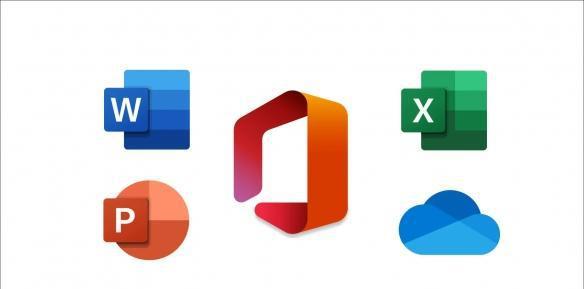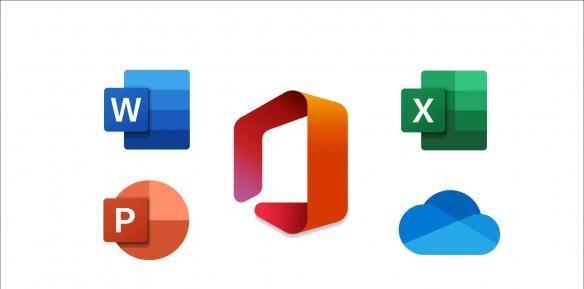PPT怎么设置图片进入的动画状态?
发布时间:2022-01-25 23:30:01 作者:手工客
想必大家都会做ppt,那么怎么设置图片进入的动画状态呢,下面给大家带来详细的设置步骤,一起看看吧
想必大家都会做ppt,那么怎么设置图片进入的动画状态呢,下面给大家带来详细的设置步骤,感兴趣的朋友不要错过了。
方法
1、打开ppt,插入一张图片;
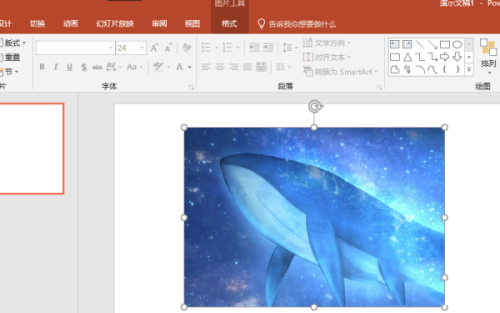
2、选中这张图片点击上方菜单栏中的动画,先设置一个进场动画;
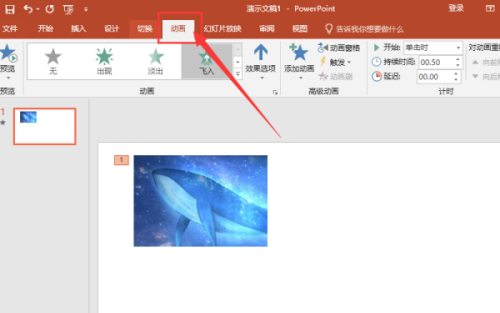
3、点击添加动画,在退出中选择一个动画;
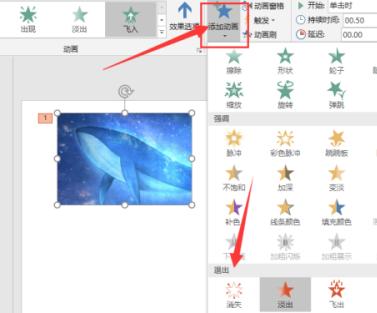
4、设置完之后,就可以发现图片旁边的小方框变成了2个,这说明,这张图片已经完成了先出现在消失的动画制作;
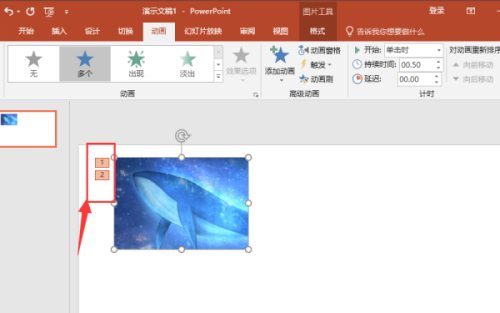
5、点开界面上方的动画窗格,可以对进场、退场两个命令进行微调。
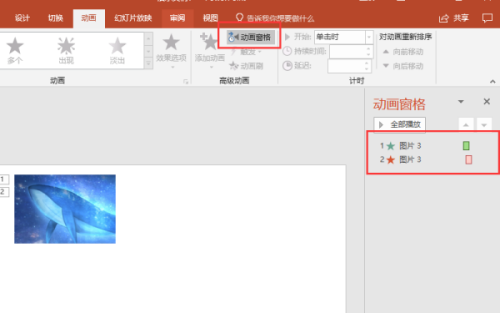
以上就是小编带来的"PPT怎么设置图片进入的动画状态",想要寻找更多教程请多多关注手工客网站。
相关文章
-
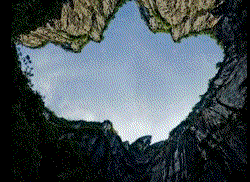
ppt怎么做类似大电影的字幕动画效果? ppt动态字幕的制作方法
ppt怎么做类似大电影的字幕动画效果?ppt中想要制作一个动态字幕,该怎么制作呢?今天我们就来看看使用ppt仿电影字幕的技巧,需要的朋友可以参考下11-03 -
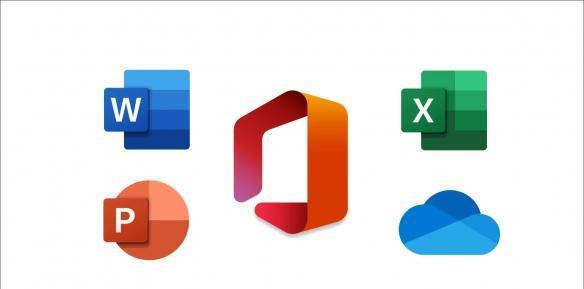
PPT如何制作X光扫描动画效果 PPT制作X光扫描动画效果的方法
近期有用户想要在PPT中制作X光扫描动画效果,但是不太清楚具体应该如何操作,一起来了解一下吧04-16 -
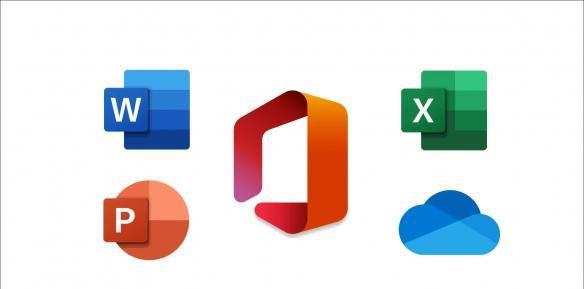
PPT如何制作水墨梅花开的动画效果 PPT制作水墨梅花开动画效果方法
在制作PPT的时候难免会去添加各种动画效果来增加整体的观感性,那么要如何去制作水墨梅花开的动画效果呢?一起来了解一下吧06-01 -
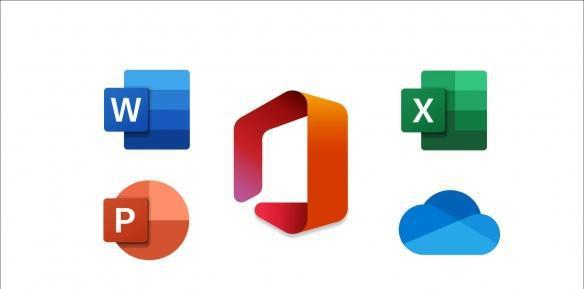
PPT如何制作旋转式轮播展示动画 PPT制作旋转式轮播展示动画方法
在编辑PPT的时候难免会需要去制作旋转式轮播展示动画,但一些新用户还不清楚如何操作,一起来了解一下吧12-06